Reign Theme – Demo-Setup Erstellen Sie in wenigen Minuten eine Social-Community-Website
Veröffentlicht: 2023-09-18Erstellen Sie mühelos eine Social-Community-Website auf WordPress mit dem Reign-Theme. Das Reign-Theme ist eines der besten Social-Community-WordPress-Themes, die Sie verwenden können. Es unterstützt die Top-Community-Building-Plugins BuddyPress, BuddyBoss und Peepso. Sie erhalten viele Funktionen für Ihre Community-Website, die Sie möglicherweise benötigen. Sein modernes Layout und die einfache Einrichtungsfunktion machen es vielseitiger.
Nach der Aktivierung des Themes verleiht es Ihrer Plattform ein neues Gesicht. Um das Layout Ihres Themes zu verstehen, empfehle ich Ihnen dringend, eine sehr effiziente Methode zu verwenden: den Import eines Demo-Themes. Das Importieren eines Demo-Themes in WordPress ist ein unkomplizierter Vorgang, der erhebliche Vorteile bietet. In diesem Artikel, begleitet von einem Anleitungsvideo, werde ich Sie durch die Schritte zum nahtlosen Import eines Demo-Themes in Ihre WordPress-Website führen.

Inhaltsverzeichnis
Reign-Theme-Demo-Setup
Nach der Installation des Reign-Themes müssen Sie einige Plugins installieren:
BuddyPress Activity Share Pro
BuddyPress-Reaktionen
Klassisches Widget
Elementor
Wbcom-Demo-Installationsprogramm
Wbcom-Grundlagen
Um diese Plugins zu installieren, gehen Sie zu WordPress-Dashboard > Reign-Einstellungen > Plugins installieren
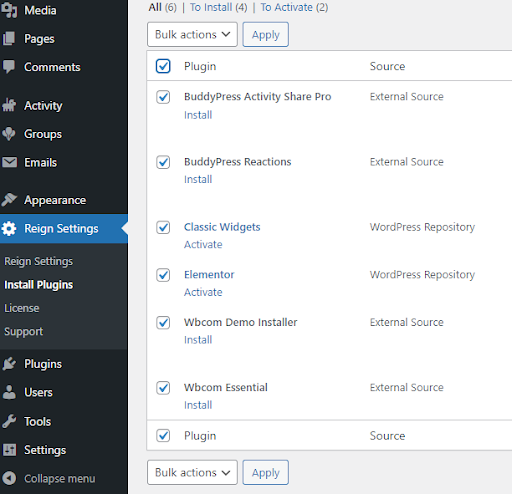
Mit Ausnahme des Wbcom Demo Installer ist die Installation anderer Plugins nicht zwingend erforderlich. Wenn Sie diese Plugins jedoch beim Erstellen Ihrer Community-Website verwenden, erleichtern sie Ihnen die Arbeit.
Das Wbcom Essential-Plugin enthält jetzt eine breite Palette wertvoller Widgets. Diese Widgets bieten erweiterte Designanpassungsoptionen, mit denen Sie Ihre Website individuell anpassen können, um die gewünschten Ergebnisse genau zu erzielen. Es handelt sich um ein optionales Plugin, sodass Sie es entsprechend Ihren Anforderungen verwenden können.
Schritt 1. Installieren Sie das WordPress Community Plugin
Konfigurieren Sie Ihre Website, indem Sie ein WordPress-Community-Plugin installieren, das Sie verwenden möchten. Ich installiere BuddyPress hier, es ist ein kostenloses Community-Plugin.
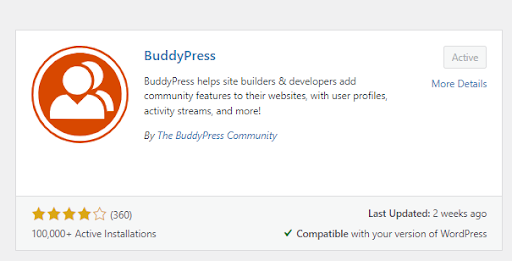
Nach der Installation von BuddyPress werde ich alle darin enthaltenen Komponenten aktivieren.
Gehen Sie zum WordPress-Dashboard und zu den Einstellungen > BuddyPress
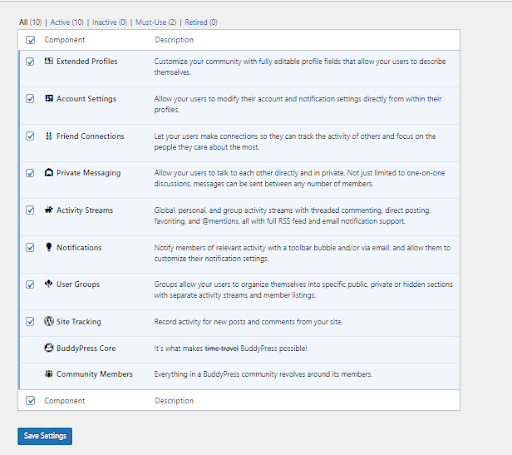
Vor der Installation der Demo sieht die Benutzeroberfläche Ihrer Website möglicherweise einfach und standardmäßig aus und enthält normalerweise die Grundelemente einer WordPress-Website. Es wird wie eine leere Leinwand aussehen, die darauf wartet, von Ihnen angepasst und in die gewünschte Social-Community-Website umgewandelt zu werden.
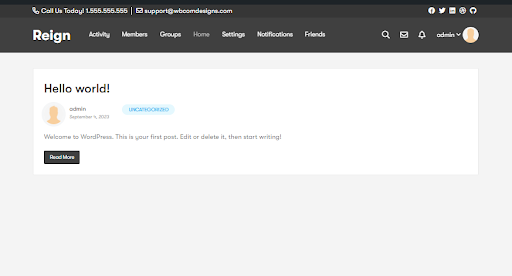
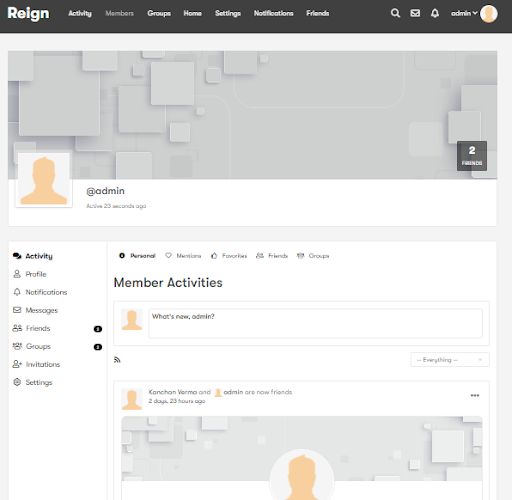
Schritt 2. Verwenden Sie das Wb Demo Installer Plugin
Gehen Sie nach der Installation des Wb Demo-Installer-Plugins zum WordPress-Dashboard > Theme Installer
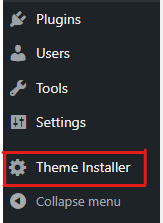
Nachdem Sie auf das Theme-Installationsprogramm geklickt haben, sehen Sie eine Reihe von Theme-Demos. Wir werden ein Thema auswählen, das den Zweck Ihrer Community-Plattform erfüllt.
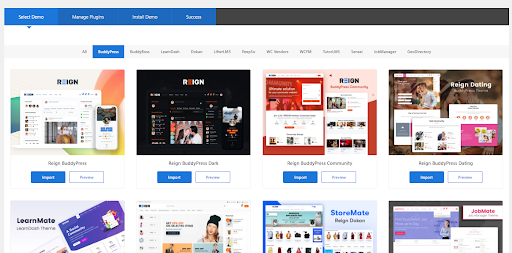
Sie können diese Demos entsprechend dem von Ihnen verwendeten Community-Plugin auswählen. Wenn ich BuddyPress verwende, kann ich meine Demo aus dem BuddyPress-Bereich auswählen, aber wenn Sie BuddyBoss oder Peepso verwenden, können Sie Ihr Thema aus diesem Abschnitt auswählen.
Wählen Sie die Demo aus, die Sie importieren möchten, und klicken Sie auf „Importieren“.
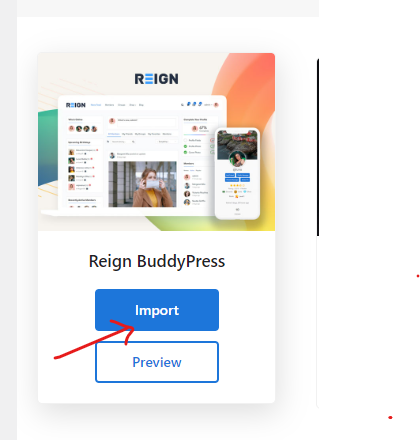
Nun werden Sie zu einer Seite weitergeleitet, auf der Sie aufgefordert werden, einige weitere Plugins zu installieren, um die Funktionalität Ihrer Website zu verbessern und sie an die ausgewählte Reign-Theme-Demo anzupassen. Diese zusätzlichen Plugins können wichtige Tools und Funktionen enthalten, die Ihre Community-Website ergänzen, Optionen für erweiterte Anpassungen bieten und ihre Gesamtleistung verbessern.
Abhängig von Ihren spezifischen Anforderungen und der von Ihnen gewählten Demo sind einige dieser Plugins für die ordnungsgemäße Funktionalität möglicherweise obligatorisch, während andere optional sind und je nach Ihren Vorlieben und Anforderungen installiert werden können. Es ist wichtig, diese Plugins sorgfältig zu prüfen und zu installieren, um die optimale Leistung und den optimalen Funktionsumfang Ihrer Website sicherzustellen.
Wenn Sie mit BuddyPress eine Social-Community-Website erstellen, planen Sie möglicherweise auch, Ihrer Plattform ein Forum hinzuzufügen. Dafür eignet sich das BBPress-Plugin.

Installieren Sie alle erforderlichen Plugins und klicken Sie rechts oben auf „Zur Demo-Installation gehen“.
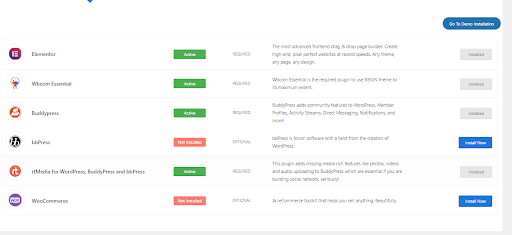
Fahren Sie nun fort, indem Sie auf die Schaltfläche „Demo installieren“ klicken, um den Installationsprozess der ausgewählten Demo auf Ihrer Community-Plattform zu starten.

Der Vorgang dauert einige Minuten. Die Dauer kann abhängig von Faktoren wie der Größe des Demoinhalts, der Leistung Ihres Hosting-Servers und der Geschwindigkeit Ihrer Internetverbindung variieren.
Nachdem der Installationsvorgang erfolgreich abgeschlossen wurde, sollte auf Ihrem Bildschirm eine Glückwunschnachricht oder Benachrichtigung angezeigt werden. Diese Meldung bestätigt normalerweise, dass der Demoimport ohne Probleme abgeschlossen wurde.
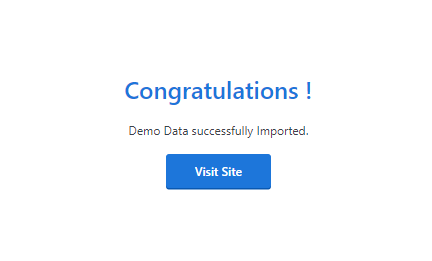
Wenn Sie an dieser Stelle Ihre Website besuchen, können Sie die Demoinhalte, Layouts und Designelemente untersuchen, die integriert wurden. Dieser Schritt ist von entscheidender Bedeutung, um zu verstehen, wie Ihre Community-Website Ihren Benutzern angezeigt wird, und um zu beurteilen, wie gut sie mit Ihrer Vision übereinstimmt.
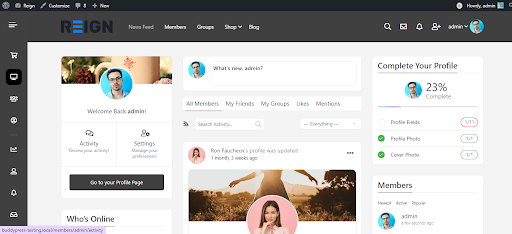
Jetzt erhalten Sie die importierten Demodaten, die Ihnen bei der einfachen Einrichtung Ihrer Website helfen. Alle Seiten Ihrer Website sind mit Demodaten gefüllt, die Sie alle überprüfen können.
Wenn in Ihrem Blog-Bereich keine Demo-Inhalte angezeigt werden, gehen Sie einfach zu WordPress-Dashboard > Einstellungen > Lesen
Nachdem Sie auf „Lesen“ geklickt haben, wird eine Seite wie im folgenden Bild angezeigt.
Wählen Sie „Statische Seite“ auf Ihren Homepage-Anzeigen und wählen Sie dann für die Homepage die Option „News Feed“. Wählen Sie für die Beitragsseite „Blog“ und klicken Sie unten auf die Schaltfläche „Änderung speichern“.
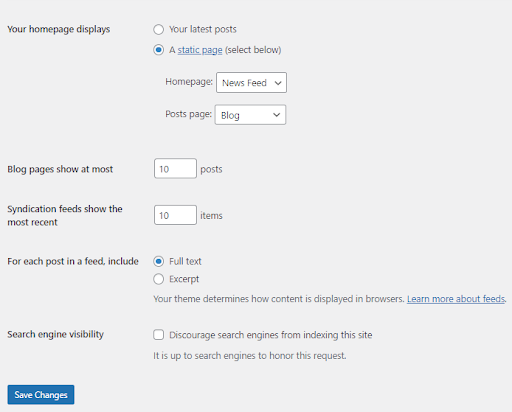
So können Sie die Reign-Theme-Demo installieren und alle einzelnen Funktionen verstehen. Sie können die vielfältigen Optionen auf Ihrer Website sehen, die eine perfekte Social-Community-Website ausmachen. Gehen Sie nun auf Ihre Website, analysieren Sie die Demodaten und passen Sie sie entsprechend Ihren Anforderungen an.
Lesen Sie auch: So löschen Sie ein Theme in WordPress: Eine Schritt-für-Schritt-Anleitung?
So löschen Sie Demo-Reign-Theme-Daten
Alle Demodaten wurden mit dem BuddyPress-Standarddaten-Plugin erstellt. Wenn Sie also Ihre Gruppen-Demo-Inhalte oder alle Demo-Daten löschen möchten, können Sie dieses Plugin verwenden. Installieren Sie dieses Plugin und löschen Sie alle Demo-Inhalte, die Sie Ihrer Website hinzugefügt haben.
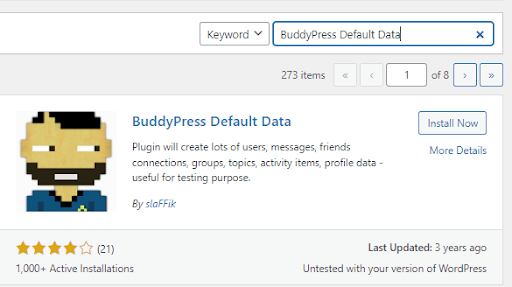
Dieser Leitfaden bietet einen klaren und systematischen Ansatz zum Einrichten einer Community-Website mit dem Reign-Theme und dem BuddyPress-Plugin. Es enthält Anweisungen zum Installieren von Demodaten. Diese Informationen können für Personen von Nutzen sein, die schnell und einfach eine Community-Website erstellen möchten.
Integrierte Funktionen des Reign-Themes
Das Reign-Theme verfügt über integrierte Funktionen, die Ihre Website noch weiter verbessern. Nach der Installation des Demo-Themes können Sie diese Funktionen testen.
Aktivitätsreaktion – Erstellen Sie eine Social-Community-Website
Erstens besteht ein Add-on und eine erweiterte Funktion des Reign-Themes darin, dass Sie auf die Aktivitäten der Social-Community-Plattform reagieren können. Es handelt sich um eine leistungsstarke Funktion zur Steigerung des Publikumsengagements. Mit dieser Funktion können Benutzer mühelos ein breiteres Spektrum an Emotionen in jedem Pinnwandbeitrag vermitteln und so tiefere Interaktionen fördern.
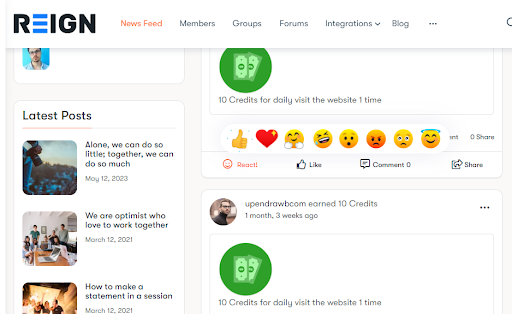
Darüber hinaus verfügt BuddyBoss über integrierte Forumfunktionen. Diese Reign-Aktivitätsreaktionsfunktion wird vollständig durch ein Forum unterstützt.
Mit diesem Extra-Add-on können Sie auf Ihren Aktivitätsstream-Beitrag reagieren. Ich habe bereits gesagt, dass es sich um eine zusätzliche Option im Reign-Theme handelt, es liegt also an Ihnen, ob Sie etwas zu Ihrer Social-Community-Plattform hinzufügen möchten oder nicht.
Lesen Sie auch: So entfernen Sie das ausgewählte Bild, wenn Sie einen Beitrag mit wp_delete_attachment löschen
Aktivität erneut teilen – Erstellen Sie eine Social-Community-Website
Die zweite Zusatzfunktion des Reign-Themes ist die Aktivitätsfreigabe. Sie können Ihre Aktivitäten wie bei Facebook mit anderen Mitgliedern oder Gruppen teilen.
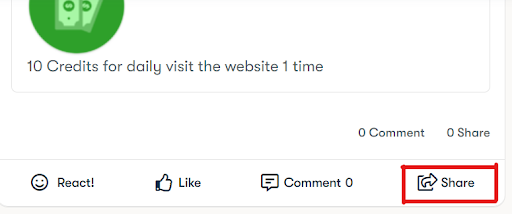
Direkt neben dem Kommentar-Button erhalten Sie einen „Teilen“-Button, der es Benutzern ermöglicht, ihre Erfahrungen mit ihren Freunden oder Followern zu teilen.
Wenn Sie Ihre Aktivitäten jedoch außerhalb Ihrer Community teilen möchten, können Sie das BuddyPress Social Share-Plugin von Wbcom Designs verwenden.
Fazit zur Erstellung einer Social-Community-Website
Erstellen Sie Ihre Social-Community-Website mit einem der besten Themes, dem Reign-Theme. Wenn Sie dieses Thema verwenden, werden Sie wissen, dass das Erstellen einer Social-Community-Website mit WordPress nicht so schwierig ist. Teilen Sie anderen Ihre Ziele und Träume mit. Bleiben Sie Ihren Zielen und Träumen für die Plattform treu und genießen Sie den Prozess, einen Raum zu schaffen, in dem sich Gleichgesinnte vernetzen und engagieren können.
Interessante Lektüre:
So installieren Sie Community-Demos mit dem Wbcom Demo Installer
Wie lösche ich eine WordPress-Site? – Eine Schritt-für-Schritt-Anleitung
BuddyPress-Demo-Website – Lernen Sie das BuddyPress WordPress-Community-Plugin kennen
